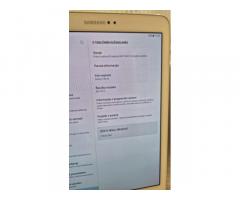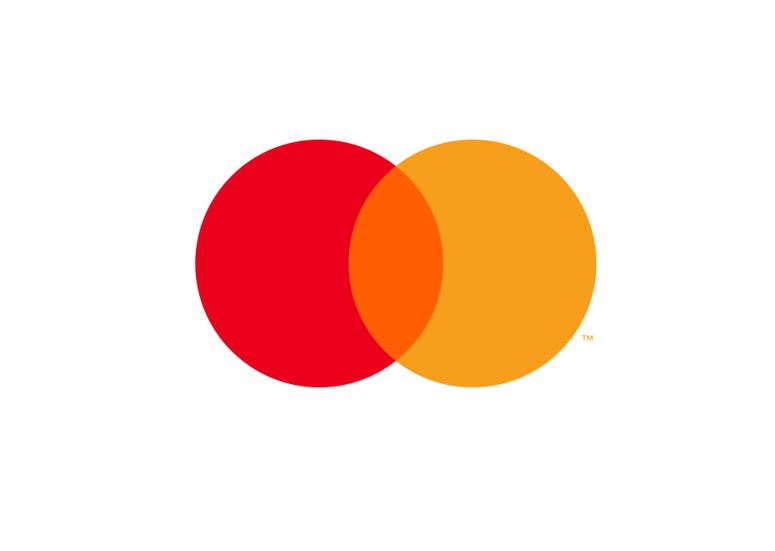Sledenje spremembam
V Wordu imamo vgrajeno zelo dobro orodje, ki omogoča skupinsko urejanje dokumentov. Najbolj pogost primer, na katerem bi to orodje opisali je, ko si dve osebi izmenjujeta popravke v nekem dokumentu. Včasih smo popravke izvajali tako, da smo označili popravljeni tekst s krepko pisavo, ali pa smo ga podčrtali. No, dandanes delamo drugače.
Uporabno orodje v Wordu za sledenje spremembam, le navaditi se ga moramo |
Recimo, da spišemo nek tekst v Wordu in ga pošljemo nekomu v pregled. Prejemnik tega dokumenta (recimo, da je to pogodba), bo imel nekaj pripomk na tekst, zato bo vklopil t.i. sledenje popravkom (Track Changes). To postavko najdemo v meniju Tools > Track Changes oz. jo prikličemo s tipkovnico Ctrl + Shift + E. Ko imamo to vklopljeno, se spravimo spreminjati tekst. Vsaka sprememba: brisanje, dodajanje, nastavljanje oblike teksta, se zabeleži. V Officu XP se prikaz popravkov rahlo razlikuje od Offica 2000. Ko smo pregledali celotno pogodbo, jo pregledano pošljemo nazaj tistemu, ki nam jo je poslal.
Sedaj je na vrsti prvotni pošiljatelj. V dokumentu bo videl popravke. Vsakega bo lahko odobril ali zavrnil, tako da bo kliknil na opombo z desnim miškinim gumbom in izbral ustrezno postavko. Če se že na oko vidi, da so vsi popravki sprejemljivi, jih lahko uporabnik sprejme vse naenkrat, tako da v orodni vrstici za sledenje spremembam klikne puščico ob ikoni Accept Change in izbere Accept All Changes in Document.
Žal pa verodostojnost takšnih sprememb v dokumentih ni stoodstotna. Spremembe sicer lahko zaščitimo (Tools > Protect Document > Tracked changes), vendar lahko uporabnik spremeni tekst, ne da bi to videli, če ima izklopljeno funkcijo sledenja spremembam.
Prijavi napako v članku